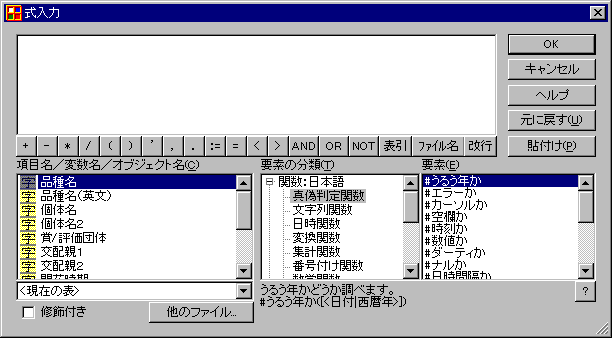
さまざまな式の入力を支援し,入力・編集された式をダイアログ中のエディットボックスや編集ウィンドウのセルに戻します。式の構成要素である項目名,組込み関数呼出し,演算子などを選ぶだけで入力できます。
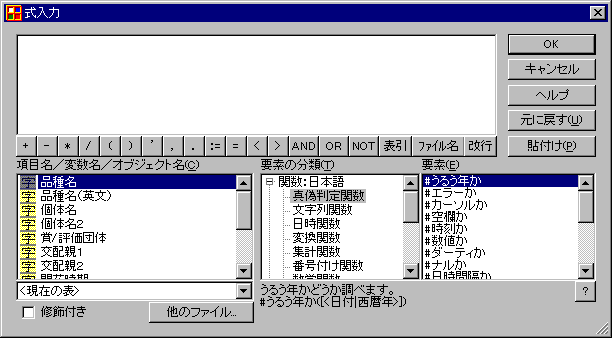
このダイアログは,[編集]-[入力補助]-[式入力]コマンド,およびダイアログ中で式を入力する領域の右下に設けた[...]ボタンによって開かれます。式入力ダイアログでは,式を構成する項目名や組込み関数呼び出しなどを選びながら,上部にある入力領域に式を作成します。
| 表編集および表定義ウィンドウ | <現在の表>および[他のファイル]ボタンで指定されたファイル |
| カード編集およびカードレイアウトウィンドウ | <現在の対象表>,<現在のカード>および[他のファイル]ボタンで指定されたファイル |
| ビュー定義ウィンドウ | <現在のビュー>,すべての元表および[他のファイル]ボタンで指定されたファイル |
| DPL作成ウィンドウ | [他のファイル]ボタンで指定されたファイル |
| 関数:日本語 | この分類を選ぶと,すべての組込み関数が[要素]リストボックスに日本語名の五十音順で一覧されます。ただし,英語名だけしかもたない関数も一緒に表示されます。 「関数:日本語」の下位には次の関数分類が表示され,これらを選ぶとその分類に含まれる関数だけが[要素]リストボックスに一覧されます。
|
| 関数:英語 | 「関数:日本語」と同じ動きですが,関数名は英字名のABC順で表示されます。日本語名だけしかもたない関数も一緒に表示されます。
|
| 演算子 | よく使う演算子は中央のボタンで入力できますが,ボタンにない演算子を入力したいときや演算子の簡易説明を見たいときに選びます。「演算子」のルートノードを選ぶとすべての演算子が,下位に表示されている演算子分類を選ぶとその分類の演算子だけが[要素]リストボックスに一覧されます。
|
| 定数 | データ型に応じた定数のひな形が表示されます。実際の値は入力領域に直接入力してください。 |
| システム変数 | DPL作成ウィンドウの場合にだけ有効であり,プログラム中で利用されるシステム変数の名前が並びます。 |
